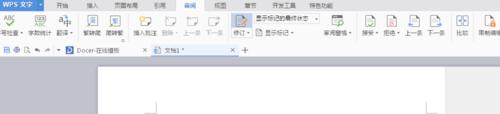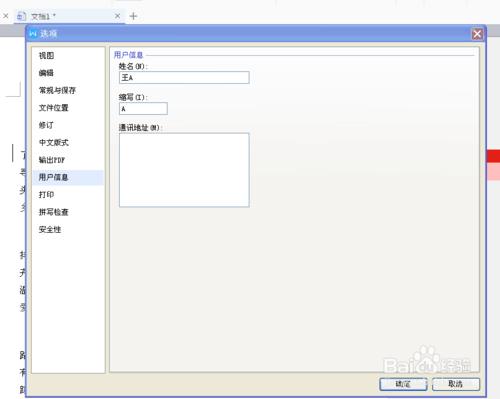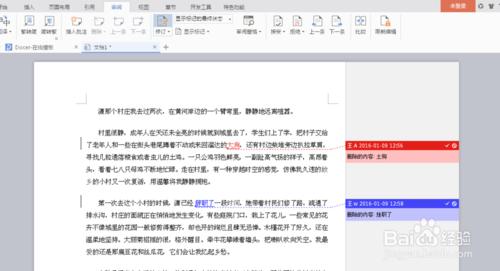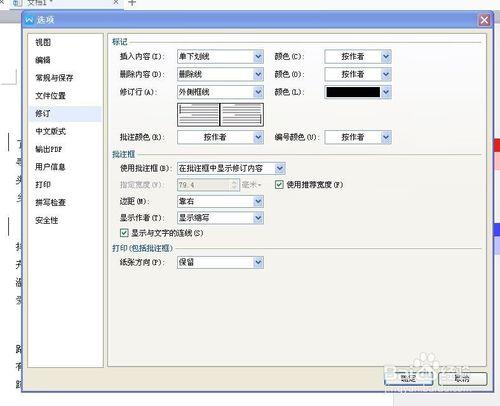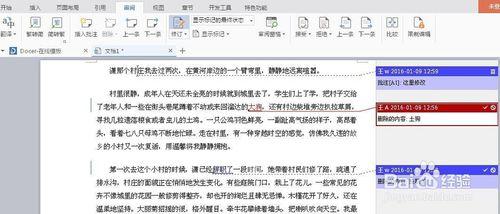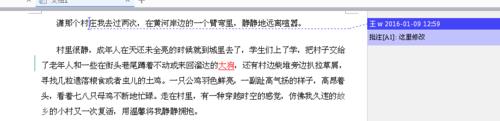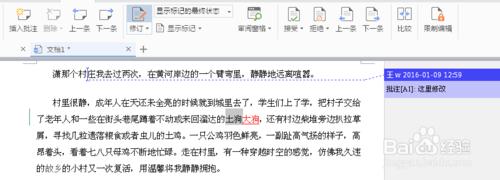進行文件編寫經常會需要需改,交給上級或者審閱,可以及時知道文件內容哪裡進行過修訂的,哪裡還需要增加修改,方便其他人員得到更好的反饋。小編介紹下如何在wps中顯示修改的痕跡
工具/原料
wps
方法/步驟
首先,開啟WPS後頂部的選擇欄裡,選擇審閱,你會看到有修訂和批註兩個選項,這兩個是有所不同的。
先收修訂,點選它會出現選擇修改使用者名稱,可以新增修改者的姓名,已區分開不同人不同的修改的內容,多個人員修改時,你可以不同的新增人員名字,來確保區分,
修訂裡面的,修訂選項,裡面有很多的顏色,線條的設定,你可以根據你自己的需求去改變,這裡就不多講了
方法/步驟2
點選修訂,滑鼠放在你要修改的地方,打入你要修改的內容,你改的內容會變成紅色,文件的右側就會出現一個框框顯示了你需要掉的內容,以及時間,還有一個勾和垃圾桶的標記,表示接受和拒絕這個修訂
批註,也是經常用來修改文章的工具之一,同樣使用方法,與修訂不同的是,批註不會刪掉你選擇的內容,而是在文件右側顯示出你的修改意見,如下圖
右側的接受和拒絕鍵,就是你對修訂和批註的認可或者不認可,下圖是接受和拒絕的後文檔的變化,前面文章提過的勾和垃圾桶標識和功能是一樣的
方法/步驟3
大家可以通過這個方式來修改文章,就不用怕刪錯文字,無法還原了。既可以把修改意見統一起來,又可以選擇文章不同的修改方式,一舉兩得。